수정: Windows 10에서 Minecraft의 인터넷 연결 문제 없음
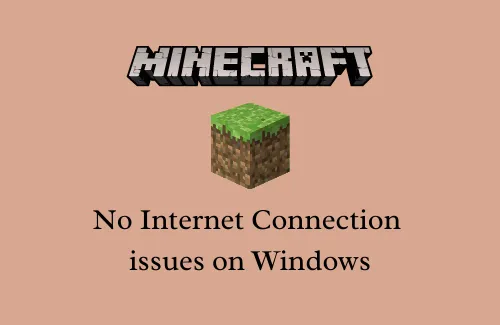
이 가이드에서는 Windows 11/10에서 Minecraft의 인터넷 연결 문제, 발생 이유 및 장치에서 문제를 해결하는 방법에 대해 설명합니다. 여러 사용자가 Minecraft에서 게임을 하려고 할 때 이 버그에 대해 불평했습니다. 일부는 PC에서 Minecraft를 시작하거나 실행하는 동안 이 문제에 직면했다고 말했습니다.
이러한 문제는 일반적으로 Minecraft 서버에 문제가 있을 때 발생합니다. 라우터/모뎀이 작동하지 않고 방화벽이 켜져 있는 것은 Windows 10 PC에서 인터넷 연결 문제가 발생하지 않는 주된 이유입니다. 관리자 프로필로 다시 로그인하고 모뎀을 재설정하는 것이 Minecraft 비디오 게임의 이 문제를 해결하는 가장 좋은 방법입니다.
Windows에서 Minecraft 인터넷 연결 문제 수정
다음은 Windows 10 또는 11 PC에서 Minecraft 인터넷 연결 문제를 해결하는 단계별 해결 방법입니다.
1] 마인크래프트 런처 재시작
Minecraft 런처를 다시 시작하는 것은 이 게임 앱에서 인터넷 연결 문제를 해결하는 가장 쉬운 솔루션입니다. 런처를 이미 다시 시작한 경우 다음 해결 방법을 따르십시오.
Minecraft 런처를 다시 시작하는 방법은 다음과 같습니다.
- 활성 Minecraft 게임을 닫고 PC를 재부팅합니다 .
- Windows가 다시 로드되면 Minecraft를 다시 열고 장치의 연결 없음 문제가 해결되는지 확인합니다.
2] 라우터/모뎀을 다시 시작합니다.
게임을 연결한 후에도 Minecraft에서 인터넷 연결 문제가 지속되면 WiFi 연결에 문제가 있을 수 있습니다. 이 문제를 해결하려면 다음 단계에 따라 모뎀/라우터를 재설정하십시오.
- 처음에는 모뎀의 전원 버튼을 몇 초 동안 길게 눌러 장치를 완전히 끕니다.
- 완료되면 소켓에서 도구를 뽑았다가 다시 연결하십시오.
- 이제 전원 버튼을 다시 눌렀다 떼고 표시등이 켜질 때까지 기다리십시오.
- 완료되면 Minecraft를 다시 연결하고 인터넷 연결이 되는지 확인합니다.
3] Windows Defender 방화벽 비활성화
Windows 방화벽은 문제를 일으킬 수 있는 의심스러운 프로그램을 차단하지만 때로는 정품 응용 프로그램도 제한할 수 있습니다. 이러한 이유로 인해 이러한 문제가 나타날 수 있습니다. 이 버그를 방지하려면 방화벽을 일시적으로 비활성화하고 게임을 서버에 연결해 보십시오. 따라야 할 단계는 다음과 같습니다.
- ” 바로 가기를 사용하여 검색 창을 시작합니다.
- 텍스트 영역에 입력하고 Enter 를 탭합니다 .
- 시스템 및 보안과 Windows Defender 방화벽을 차례로 선택합니다 .
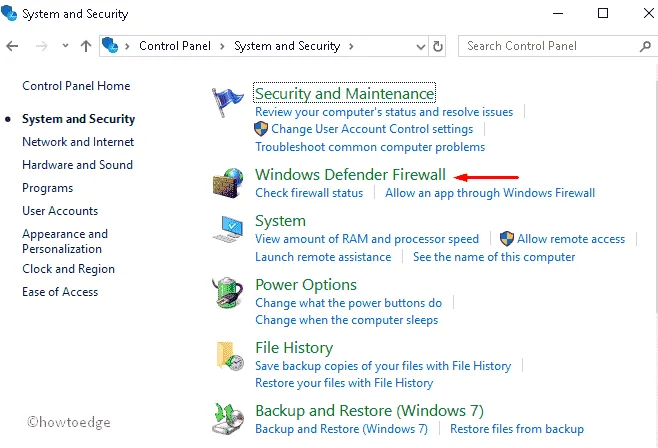
- 다음을 클릭하십시오.왼쪽 창.
- 다음으로 인접한 오른쪽 창으로 이동합니다.
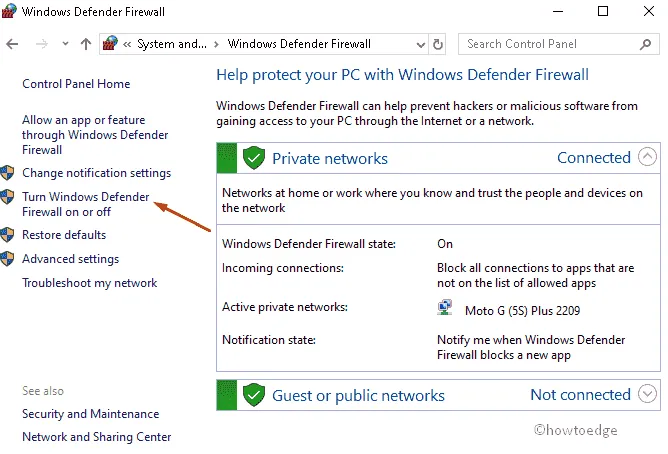
- 라디오 버튼을 확인하고 확인을 누르십시오.
- 그게 다야. 이제 Minecraft 게임을 플레이하는 동안 인터넷에 연결되어야 합니다.
그렇지 않은 경우 다음 해결 방법을 시도하십시오.
4] 계정 재연결 시도
Minecraft 계정에 인증 문제가 있는 경우 Minecraft 인터넷 연결 문제가 나타날 수도 있습니다. 게임 계정에 로그인하면 간단히 해결할 수 있습니다.
이 해결 방법은 매우 간단합니다. Minecraft 게임에서 로그아웃하면 됩니다. 몇 초간 기다린 다음 게임에 다시 로그인해 보십시오. 프로필을 입력하려면 유효한 자격 증명을 입력해야 합니다.
5] 명령 프롬프트를 사용하여 인터넷 설정 새로 고침
위의 프로세스가 별로 도움이 되지 않는 경우 명령 프롬프트는 인터넷 설정을 새로 고칠 수 있는 효과적인 방법을 제공합니다. 이렇게 하려면 다음 지침을 따르십시오.
- 검색 버튼을 클릭하고 빈 상자에 CMD를 입력합니다.
- 상단 결과를 마우스 오른쪽 버튼으로 클릭하고 관리자 권한으로 실행 옵션을 선택합니다 .
- UAC 프롬프트가 나타나면 예를 눌러 액세스를 허용합니다.
- 이제 아래 명령줄을 실행하여 인터넷 연결을 재설정합니다.
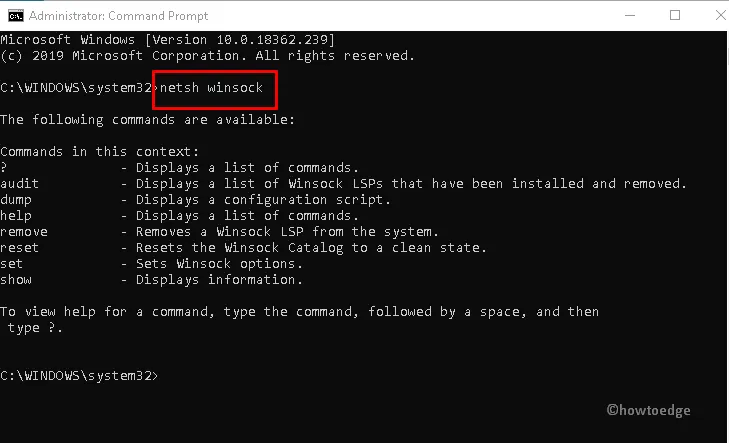
- 이 코드를 시스템에서 성공적으로 실행하십시오.
이 작업이 끝나면 인터넷 설정이 완전히 재설정됩니다. PC를 다시 시작 하고 Minecraft 서버에 다시 연결해 보십시오.


답글 남기기